Файл sitemap для wordpress. Google Webmaster Tools: отчеты «Недостающие XML теги»
Сегодня же мы разберём генерацию sitemap.xml для WordPress. Существуют специальные онлайн-сервисы, генерирующие такую карту, их минус в том, что ее приходится каждый раз создавать заново.
Карта сайта WordPress генерируется автоматически с помощью плагинов, которые обновляют ее, после каждого добавления новой статьи. Сначала давайте выясним, зачем нужен sitemap для WordPress, а после перейдем к его автоматическому созданию.
Зачем нужен XML sitemap WordPress?
Нам уже известно, что текстовый указывает поисковой машине, какая информация должна индексироваться, а какая нет. А вот XML карта сайта для вордпресс выполняет функцию упорядочивания: что индексировать в первую очередь, а что менее важно для индексации; как часто необходимо переиндексировать те или иные страницы.
Sitemap для WordPress поможет поисковому роботу исследовать ваш сайт. Она является путеводителем, который помогает поисковику быстрее проиндексировать страницы сайта, следовательно . Рассмотрим техническое содержание данного файла.
XML-карта сайта — информационный файл формата xml, содержащий в себе инструкции для поисковиков (адреса всех страниц сайта, приоритетность каждой из них от 0% до 100%, частота изменения страниц и последнее совершённое изменение на странице).
Для sitemap WordPress блога установите следующие значения показателей:
- lastmod — для страниц и постов нужно установить значение последнего изменения, а для главной страницы значение самой свежей даты изменения любого поста.
- changefreq - ежедневно (daily) обновлять для главной страницы, weekly для постов, а monthly для страниц.
- priority - главная страница = 1, посты = 0.9, страницы = 0.5
Теперь рассмотрим два плагина для создания карты сайта — (этот плагин для сео-оптимизации уже разбирался на блоге) и Google XML Sitemaps плагин. К преимуществам первого можно отнести:
- отсутствие навязчивых ссылок на сайт автора
- более аккуратный вид карты
- отсутствие дополнительной нагрузки (если вы уже используете этот плагин, то не придется устанавливать дополнительных, нагружая тем самым блог)
All in One Seo Pack плагин создает карту сайта для WordPress
Такая функция у плагина появилась относительно недавно, поэтому еще не все о ней знают. Для создания карты сайта WordPress плагин All in One Seo Pack будет являться оптимальным вариантом.
Установка:
Надеюсь, что данный плагин у вас уже установлен и обновлен до последней версии. В боковой панели найдите ссылку «Инструменты SEO ». Выберите «Другие модули » и активировать модуль «XML карта сайта ». В сайдбаре появится новая ссылка для перехода на страницу управления картой.
Хочу заметить, что возле каждой настройки есть вопросительный знак, при нажатии на который всплывает подсказка. Но если вы не хотите разбираться с настройками, то просто выставить мои значения: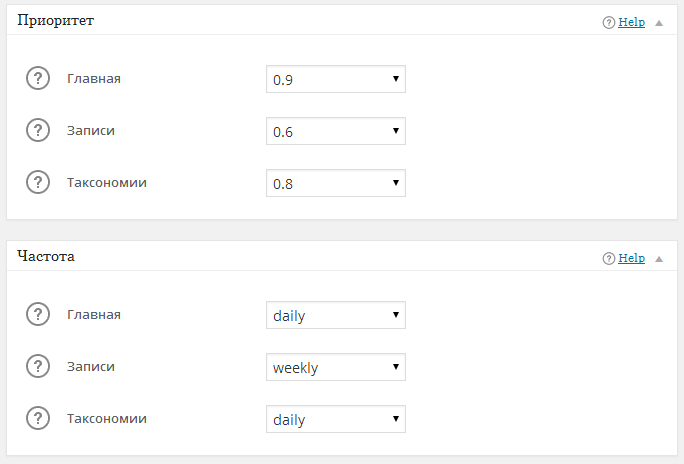
Основные возможности настроек карты сайта:
- Интегрирование дополнительных страниц и сторонних ресурсов.
- Возможность исключения из карты записи отдельных страниц (как правило, статичных).
- Настройки приоритета и частоты сканирования. Укажите значения, которые изображены на предыдущем скриншоте.
- Самым большим преимуществом настроек является пункт «Динамическая карта сайта ». Она позволяет автоматически генерировать карту сайта для wordpress при каждом обращении к адресу ваш_сайт/sitemap.xml . Поставьте галочку напротив этого пункта, и вам не придётся каждый раз заново создавать карту сайта. Динамическая карта не создает в корне сайта файла sitemap.xml, а генерирует карту на лету. Поэтому в robots.txt обязательно должна быть ссылка на сайтмап, иначе поисковики ее не найдут.
Google XML Sitemaps плагин
Это плагин не так удобен, как предыдущий, но он очень популярен (я думаю, что просто не все еще знают про новые возможности All in One Seo Pack). Поэтому Google XML Sitemaps тоже стоит рассмотреть в этой статье.
Слово «Google» в названии плагина не означает, что только этим поисковиком будет индексироваться ваш сайт. Sitemap.xml — универсальный формат, одинаково индексируемый любой поисковой системой. Установка плагина стандартная. Мы рассмотрим последнюю (на момент написания статьи) версию — 4.0.4.
Одним из преимуществ плагина, как и в All in One Seo Pack, является генерирация карты сайта на лету (sitemap.xml в корне сайта также не создается). В случае если в корневой папке уже находилась ранее созданная карта сайта (файл sitemap.xml), плагин потребует её удаления — согласитесь.
Настройками Google-овский плагин мало отличается от предыдущего. Советую также использовать мою конфигурацию:

Добавление карты сайта WordPress в поисковые машины.
Сначала стоит проверить, есть ли в файле robots.txt ссылка на /sitemap.xml.
Зайдите в Яндекс.Вебмастер, найдите вкладку «Настройки индексирования » -> «Файлы Sitemap ». Впишите адрес вашей карты сайта в форму ввода.
Также в вебмастере можно проверить правильность созданной карты соответствующей кнопкой. Если ошибок не обнаружено, нажмите кнопку «Добавить ».
С Гуглом всё аналогично: зайдите в Вебмастер на вкладку «Оптимизация » -> «Файлы Sitemap ».
Итак, вы создали sitemap.xml для WordPress, облегчив тем самым работу поисковых роботов. Но не забывайте, что ваш ресурс не для машин, а для людей! Работайте в первую очередь над его полезностью для пользователей, тогда и поисковые системы это обязательно оценят.
Получайте самые свежие статьи, подписывайтесь на !
Глупо надеяться, что сайт самостоятельно займет позиции в топе поисковиков. Для этого нужно создать благоприятные условия!
Сегодня, я хочу рассказать, по-настоящему о важной настройке, которая занимает 2 место среди технических ошибок сайтов. Но прежде, чем переходить чтению статьи дальше, убедитесь, что у вас — кстати, это ошибка занимает почетное 3-е место.
Исследование проведено командой Ingate Development
Поисковые роботы заходят на web ресурс только на ограниченное, очень короткое время, а поэтому логично, чтобы они индексировали только нужные страницы.
Конечно, рано или поздно они, скорее всего, найдут и проиндексируют важные страницы, но все дело в скорости! За это время ваш контент могут украсть, так как первоисточником считается сайт, текст на котором проиндексирован первым. Поэтому наша задача максимально облегчить работу роботов. Ведь до некоторых страниц они могут не доходить долгое время или вовсе их не найти, а с файлом sitemap этого не произойдет!
Как сделать sitemap для wordpress?
Можно создать sitemap.xml с помощью онлайн генераторов, но зачем, если для большинства CMS есть готовые решения.
После установки заходим во вкладку Общие , раздел Возможности и включаем XML карта сайта. После чего создастся сайтмап для всех страниц и разделов.
В настройках есть возможность исключить разделы и запретить отдельным страницам индексироваться, то есть они будут исключены из карты сайта.
Например, во вкладке Отображение в поисковой выдаче , раздел Архивы , можно исключить архивы авторов и по дате, тем самым избежав дублей.
А в настройках плагина при создании статьи можно разрешить или запретить показ статьи в результатах поиска. Карта sitemap автоматически подстроиться под ваш выбор.
А вообще — это тема для отдельной статьи! Плагин охватывает широкий спектр Seo настроек, которые необходимы при продвижении сайта.
Как добавить файл sitemap в Яндекс и Google вебмастер?
Хотя адрес сайтмап прописывается в robots.txt и поисковые роботы со временем его найдут, советую самостоятельно сообщить о ней поисковым гигантам.
Яндекс Вебмастер
Заходим в свой аккаунт, раскрываем вкладку Индексирование и кликаем на выделенный ниже раздел.
Вводим адрес, после чего нажимаем кнопку добавить.
Добавление/проверка файла sitemap Google
Заходим в Search Console — Гугл Вебмастер, вкладка Сканирование , раздел выделенный на картинке ниже:
В правом верхнем углу нажимаем добавление/проверка файла, после чего вставляем адрес расположения и кликаем отправить.
Надеюсь, мне удалось помочь понять важность и настроить sitemap.xml для вашего интернет проекта.
Для тех, у кого еще остались вопросы — Добро пожаловать в комментарии! Постараюсь разобраться и помочь в решении вашей проблемы.
Здравствуйте, дорогие друзья.
В данном посте мы сделаем карту сайта для блога на движке WordPress. Сделаем, как XML, так и HTML карты сайта для WordPress.
Карта сайта - один из важнейших элементов для сайта и я просто не мог не затронуть данную тему. Приготовил для вас очень подробный материал в виде пошаговой текстовой инструкции с изображениями, а также записал практический видео-урок.
Вы узнаете о карте сайта все, что вам необходимо знать. А главное - реализуете данную функцию на своем блоге.
Зачем нужна?
Существует 2 типа карт для сайта:
Каждая выполняет свои задачи:
- XML - призвана помогать поисковым системам правильно и быстро индексировать сайт;
- HTML - также помогает при индексации, но более приоритетной задачей является помощь посетителям в оценке содержимого ресурса.
Хотя, вторая больше помогает ускорить индексацию. Так как я не видел, чтобы пользователи усердно пользовались картой на каких-то сайтах. Да, они заходят на нее, но чтобы найти необходимый материал более удобной вещью является поиск по сайту.
XML карта сайта имеет следующий вид:
HTML карта имеет вид обычной страницы сайта со ссылкам на все публикации:

Больше говорить ничего о них в этой статье я не буду. Это все, что вам нужно знать на данном этапе. В более продвинутых материалах блога мы будем рассматривать данную функцию более подробно. Сейчас же приступаем к практической реализации карты сайта для движка WordPress.
Сразу создаем карту, чтобы она была видна посетителям. Для этого создаем новую страницу на блоге. Называем ее, как хотим (например, "Все статьи блога", "Карта сайта"). Далее в редакторе страницы в текстовом режиме вставляем следующий код для вывода HTML карты.
< ! -- ddsitemapgen -- > |

После создания страницы переходим на нее, где должны увидеть список всех созданных нами страниц и записей, отсортированных по категориям.

Когда все сделали, можем настроить карту сайта через настройки плагина. Переходим в настройки по пути "Настройки - DDSitemapGen".

Быстро пройдемся по настройкам плагина.

Затем нажмите на кнопку "Update options" в самом низу страницы настроек.
![]()
Основные настройки DDSitemapGen
- Язык - русский;
- Количество единиц контента на странице - ставим такое число, чтобы все материалы вмещались на одной странице;
- Постоянная ссылка на карту сайта - копируем адрес страницы с картой сайта. В моем случае сайт/karta-saita;

Генерация карты сайта
- Что показывать - страницы и публикации;
- Что показывать вперед... - сначала публикации;
- Сортировка публикаций - на ваше усмотрение;
- Сортировка страниц - на ваше усмотрение;
- Показывать количество комментариев рядом с публикацией - на ваше усмотрение, но когда комментариев лучше не ставить;
- Показывать количество комментариев рядом со страницей - не ставим;
- Показывать, если комментариев 0 - не ставим;
- Показывать даты создания публикаций - на ваше усмотрение. Я не ставлю;
- Показывать даты создания страниц - не ставим;
- Формат даты - выбирает удобный формат даты. Работает, если активны предыдущие 2 пункта.

В этом же пункте мы можем добавлять определенные категории и страницы в исключения.

Чтобы добавить исключения, необходимо в соответствующие поля ввести ID страниц, которые не нужно показывать на странице с картой сайта.
ID страницы узнаете из редактора. Переходите в редактор любой страницы и смотрите на адрес, находясь в данный момент в редакторе. В ссылке будут цифры, которые и являются идентификаторами.
Эти цифры и вставляем в поля для исключения. Если страниц много, то каждый ID прописываем через запятую.
Следующие 2 настройки, которые имеются в пункте "Исключения":
- Прятать публикации с датой в будущем - в WordPress имеется возможность планировать автоматическую публикацию записей. Чтобы еще не опубликованные материалы не отображались на странице карты сайта, данную настройку необходимо включить;
- Прятать публикации защищенные паролем - если у вас на блоге имеются записи, доступ к котором возможен только по паролю, то лучше такие записи скрыть из общего доступа. Поэтому, эту настройку включаем;
Навигация
- Метод навигации карты сайта - выбираем второй вариант, чтобы был просто список страниц. Хотя это не имеет никакого смысла, так как раньше я писал, что необходимо сделать так, чтобы все материалы вмещались на одной странице;
- Показывать навигацию на странице - выбираем вариант "Внизу".

Разное
- Полный путь к карте сайта в формате XML - вставляем адрес XML карты сайта (ваш-домен/sitemap.xml);
- Где показывать ссылку на карту сайта в формате XML - не имеет значения, т.к. все материалы мы выводим на одной странице;
- Ссылки в карте сайта открывать в новом окне - обязательно ставим чек-бокс.

После всех проделанных настроек обязательно сохраняем их, нажав на кнопку "Записать настройки".
![]()
На этом HTML карта для блога полностью настроена. Но осталось уделить внимание одному моменту.
Удаляем внешнюю ссылку из плагина


Затем нужно выбрать сам плагин для редактирования. В правом верхнем углу выбираем плагин из списка.

После выбора плагина необходимо сразу же отредактировать код, который появится, а точнее - удалить 2 строки, выводящие внешнюю ссылку. Эти 2 строки я показал на скриншоте ниже. При их удалении будь-те аккуратны, не заденьте другие части кода, иначе плагин или даже весь блог может перестать работать.
Удаляем данную строку и сохраняем файл. Жмем на кнопку "Обновить файл" снизу окна редактирования.

Если кому-то непонятно, как это все сделать, то я приготовил видео-урок, в котором показал весь процесс создания обоих карт сайта для блога, а также процесс удаления внешней ссылки.
Последним шагом я бы выделил добавления карты сайта в поисковые системы. Необходимо оповестить поисковые системы о нашей карте сайта.
Добавляем карту сайта в поисковые системы
Сей процесс я показывал после добавления сайта в каждую поисковую систему.
Начнем с добавление карты сайта в панель веб-мастеров Google. Для этого переходим в управление нашим сайтом и сразу двигаемся в пункт "Сканирование - Файлы Sitemap".

Затем жмем на красную кнопку "Добавление/проверка файла Sitemap" в правом верхнем углу.

В открывшемся окне необходимо ввести путь к кате сайта в формате XML. Название домена вводить не нужно, так как мы находимся в панели управления тем сайтом, к которому добавляем карту сайта.
В конечном итоге необходимо просто прописать sitemap.xml и нажать на кнопку "Отправить файл sitemap".

В течении ближайшего времени (может быть и сразу) файл обработается и сайт начнет индексироваться. На этой же странице вы будете видеть статистику работы карты сайта. Сколько страниц отправлено в индекс, сколько проиндексировано и так далее.

Теперь добавим наш sitemap в панель веб-мастеров Яндекс. Переходим в панель управления сайтом и переходим в пункт "Настройка индексирования - файлы sitemap".

На следующей странице в пустое поле добавляем полный адрес нашей XML карты (ваш домен/sitemap.xml) и жмем на кнопку "Добавить".
После добавления также необходимо подождать обработки. После успешной обработки, ниже вы увидите статус "OK" с галочкой.
На этом процесс добавления карты в поисковые системы закончился. Да, в общем, как и весь процесс создания карты сайта.
Также необходимо добавить путь к карте в . Подробнее об этом читайте в статье по ссылке слева.
Надеюсь, что вам данная статья была полезна. Если имеются какие-то неясности и идеи для нового контента, пишите все в комментариях. Буду рад всех услышать.
На данной странице я вынужден с вами попрощаться.
P.S. В следующей статье я покажу, . Кстати, у меня на блоге она без него и сделана.
С уважением, Константин Хмелев.
Хотите создать карту сайта для WordPress ? В отличие от XML-карты , которая предназначена для поисковых систем и облегчает индексирование сайта, HTML-карта выводит организованный список страниц ресурса для пользователей. В этой статье мы покажем, как добавить на WordPress HTML-карту сайта.
Какая разница между файлами XML и HTML-Sitemap
XML-Sitemap пишется на языке XML-разметки , используемом поисковыми системами. Вы можете разместить XML-карту своего сайта в разделе поисковой системы для веб-мастеров, чтобы улучшить скорость сканирования сайта и контролировать этот процесс.
HTML-карта сайта предназначена для посетителей ресурса. Она пишется на HTML , в ней перечисляются все страницы и записи, доступные на вашем сайте. Давайте добавим карту сайта WordPress .
Добавление HTML-Sitemap со всеми страницами и записями
Первое, что вам нужно сделать, это установить и активировать плагин Hierarchical HTML Sitemap . Плагин уже настроен надлежащим образом и не требует дополнительной отладки.
Создайте новую страницу, на которой вы хотите вывести карту сайта. Затем добавьте на нее простой шорткод:
Таким образом, плагин будет выводить карту сайта. В верхней части будут выводиться категории с количеством записей в каждой из них, ниже — список записей, а в самом конце – список страниц:
Не смотря на то, что плагин не имеет страницы настроек, вы можете задать ряд параметров непосредственно через шорткод. Это позволяет настроить HTML- карту сайта по вашему усмотрению. Более подробную информацию можно получить на официальной странице плагина.
Создание на WordPress HTML-Sitemap, содержащей только страницы
Многие владельцы сайтов применяют WordPress , как CMS для отображения контента с помощью страниц. В этом случае нужно, чтобы HTML-карта сайта отображала страницы в соответствии с их иерархией. Вот как можно добавить Sitemap WordPress , содержащую только страницы.
Первое, что нужно сделать, это установить и активировать плагин WP Sitemap Page . После этого добавьте приведенный ниже шорткод на страницу, на которой вы хотите отобразить HTML-карту :
Теперь на выбранной странице будет отображаться HTML-карта со всеми страницами сайта, выведенными иерархическим списком:

Плагин карты сайта для WordPress содержит большое количество параметров, которые можно настроить, перейдя в Настройки > WP Sitemap Page в панели администрирования WordPress .
Надеемся, эта статья помогла вам разобраться, как добавить страницу HTML-карту сайта на WordPress .
Перевод статьи «How to Add an HTML Sitemap Page in WordPress » был подготовлен дружной командой проекта .
Хорошо Плохо
Вот только существует одна проблема - чтобы среди ссылок на страницы сайта не было лишнего. Например, при загрузке изображений в WordPress при помощи админки (Вертикальное меню админки → Медиафайлы) на сайте появляются отдельные страницы для каждого изображения. Странная функция движка приводит к опасности попадания ссылок на эти страницы, совершенно не нужные поисковому роботу, в карту сайта.
Так и случится, если вы используете для построения карты сайта не заслуживший доверие Google XML Sitemaps , а возможность новой версии All in One Seo Pack . На рис. 1 показан скриншот карты сайта, построенный плагином All in One Seo Pack.
Построение карты сайта плагином All in One Seo Pack
Рис. 1. Карта сайта, построенная плагином All in One Seo Pack. Красным выделены ссылки на страницы с изображениями, которые не нужны в индексе.
Поисковый робот перейдет по ссылкам в карте сайта и проиндексирует страницы, о которых вы и знать не знаете. При этом, если администратор активно использует функцию добавления картинок через админку, этих вредных ссылок будет очень много.
Функция построения карты сайта в плагине All in One Seo Pack активируется и деактивируется в меню настроек плагина в списке «Другие модули» (см. рис. 2).

Рис. 2. Активация и деактивация построения карты сайта плагином All in One Seo Pack.
Мало того, если по какой-то причине построение карты сайта в All in One Seo Pack было однажды активировано, вы столкнетесь со следующей проблемой. После деактивации вредной функции ссылка на карту сайта (vashdomen.ru/sitemap.xml) будет открывать главную страницу (см. рис. 3). При этом главная страница будет открываться для данного адреса даже после установки нормального плагина Google XML Sitemaps. Только установка старой версии Google XML Sitemaps 3.x, физически создающей файлы карты сайта на сервере, решит проблему. Но об этом позже.

Рис. 3. Главная страница по адресу карты сайта в результате работы All in One Seo Pack.
Google XML Sitemaps
Я думаю уже понятно, что пользоваться возможностью All in One Seo Pack по построению карты сайта не нужно. Почему же возникают позывы все-таки использовать другую карту сайта, а не ту, что строит Google XML Sitemaps, ставшую в какой-то момент стандартом.
Все дело в обновлении, которое изменило привычный вид sitemap.xml. Раньше, до версии 4, Google XML Sitemaps строил такую карту, как на рис. 4. После обновления до четвертой версии карта сайта изменилась (см. рис. 5).

Рис. 4. Карта сайта, построенная плагином Google XML Sitemaps версии 3.x.

Рис. 5. Карта сайта, построенная новой версией Google XML Sitemaps 4.x.
Такое кардинальное изменение пугает новичков. Но, если прочесть пояснение по этому поводу на странице сайта разработчика , становится понятно, что новая карта более правильная и соответствует стандартам. Кроме того, еще и официальный блог Гугла применяет карту именно нового образца.
Но если никакие уговоры разработчика не заставляют вас принять новый вид карты сайта - и будьте счастливы.
Проблема обновления Google XML Sitemaps
Как я заметил, многие веб-мастера, обновив Google XML Sitemaps, упускают важную вещь. Дело в том, что новая версия 4.x не кладет в корень вашего сайта физический файл sitemap.xml и sitemap.xml.gz. Вместо этого она строит виртуальную карту, которая открывается при переходе на ссылку vashdomen.ru/sitemap.xml. Иногда, из-за неправильных настроек прав доступа, обновленный плагин не может удалить ненужные sitemap.xml и sitemap.xml.gz. При этом в админке, на странице управления плагином, возникает сообщение, отмеченное на рис. 6.

Рис. 6. Сообщение на странице настроек плагина Google XML Sitemaps после обновления, которое предлагает вручную удалить файлы sitemap.xml и sitemap.xml.gz.
Что же произойдет, если файлы не удалить? Будет печалька. Посмотрите на рис. 4 и 7. В карте сайта на рис. 4 отсутствует ссылка на публикацию с адресом «new-post-2», тогда как запись на сайте опубликована. Если удалить файлы sitemap.xml и sitemap.xml.gz вручную, о чем нас просят на рис. 6, проблема решится и мы увидим ранее потерянную публикацию (см. рис. 7).

Рис. 7. Новая версия карты сайта отображает больше ссылок, чем старая.
Отсюда мораль. Будьте бдительны 🙂
